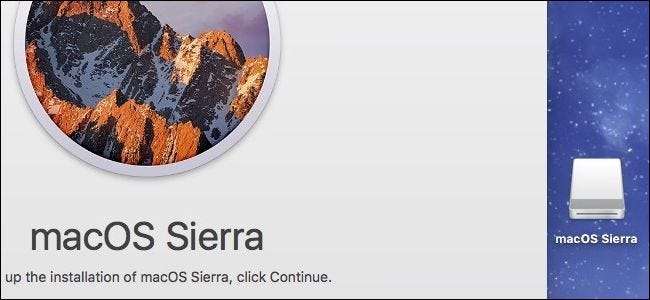
کبھی خواہش ہے کہ آپ اپنے میک کو بیرونی ڈرائیو پر ساتھ لے جائیں؟ آپ دراصل کسی بیرونی ڈرائیو ، فلیش ڈرائیو ، یا ایس ڈی کارڈ پر میکوس سیرا نصب کرسکتے ہیں ، پھر اس آلے کو اپنی میکس سسٹم ڈسک کے بطور استعمال کریں جہاں بھی جائیں۔ ہم آپ کو دکھائیں گے کہ اسے کیسے ترتیب دیا جائے۔
ذہن میں رکھنا ، یہ ایک جیسا نہیں ہے انسٹال کرنے کیلئے بیرونی آلہ استعمال کرنا میکوس ، جو آپ کو میک او ایس انسٹال کرنے دیتا ہے سے ایک بیرونی USB آلہ۔ یہاں بیان کردہ طریقہ دراصل مکمل طور پر کام کرنے والے میک او ایس سیرا انسٹالیشن کو تشکیل دیتا ہے پر ایک بیرونی USB آلہ۔ اس سے آپ کسی بھی سیرا مطابقت پذیر میک کے استعمال کے ل you ، جہاں بھی جائیں آپ کو اپنے ساتھ مکمل میکوس تنصیب کرنے کی اجازت دیتا ہے۔ ہوسکتا ہے کہ آپ کو اپنے میک میں بوٹ کرنے میں پریشانی ہو رہی ہو اور آپ کو کچھ پریشانی کا ازالہ کرنے یا اہم فائلوں کا بیک اپ لینے کے ل internal اندرونی ڈرائیو تک رسائی حاصل کرنے کی کوشش کرنا چاہتے ہو — اس سے آپ کو ایسا کرنے دیا جائے گا۔ یا آپ اپنی تمام ایپلیکیشنز اور فائلوں کو رکھتے ہوئے اسے اپنے ساتھ کام کرنے یا کسی دوست کے گھر لے جا سکتے ہیں۔
یقینا ، جبکہ یہ کچھ بہت اچھے فوائد ہیں ، اس کے علاوہ کچھ الگ الگ نقصانات بھی ہیں۔ مثال کے طور پر ، آپ کے اسٹوریج کی گنجائش آپ کے عام سسٹم ڈسک سے خاصی کم ہونے کا امکان ہے ، خاص طور پر اگر آپ فلیش ڈرائیو استعمال کرتے ہیں۔
نیز ، رفتار ایک محدود عنصر ہوگی۔ آپ یقینی طور پر USB 3.0 (یا USB-C استعمال کرنا چاہتے ہیں اگر آپ نیا میک استعمال کر رہے ہیں) استعمال کرنا چاہتے ہیں ، اور تب بھی ، آپ کا سسٹم آپ کی معمول کی داخلی ڈرائیو کی طرح اتنا ہی ناگوار نہیں ہوگا۔ تو اس کو دھیان میں رکھیں — آپ شاید یہ نہیں چاہتے ہیں کہ یہ آپ کا اصلی میکس سسٹم بن جائے۔
اگر یہ اب بھی آپ کے لئے کارآمد ہے ، لیکن پڑھیں۔
جو آپ کی ضرورت ہوگی
شروع کرنے کے لئے ، آپ کو دو چیزوں کی ضرورت ہوگی۔ پہلے ، آپ کو ایک کی ضرورت ہوگی بیرونی اسٹوریج ڈیوائس جس کی کم از کم گنجائش کم سے کم 16 جی بی ہو — اگرچہ زیادہ بہتر ، خاص طور پر اگر آپ اس سسٹم پر بہت ساری ایپلی کیشنز اور فائلوں کو اسٹور کرنے کا ارادہ رکھتے ہیں۔ ایک بار پھر ، یہ کسی بھی قسم کی بیرونی اسٹوریج — USB فلیش ڈرائیو ، USB ہارڈ ڈرائیو ، یا یہاں تک کہ ایک SD کارڈ ہوسکتا ہے۔
دوسرا ، آپ کو میکوس سیرا انسٹالر کی ایک کاپی درکار ہوگی۔ آپ ایپ اسٹور میں سیرا انسٹالر ڈاؤن لوڈ کرسکتے ہیں۔ یقینی بنائیں کہ آپ "ڈاؤن لوڈ" پر کلک کرتے ہیں اور اسے اپنے میک کی ہارڈ ڈرائیو میں محفوظ کرنے دیتے ہیں۔
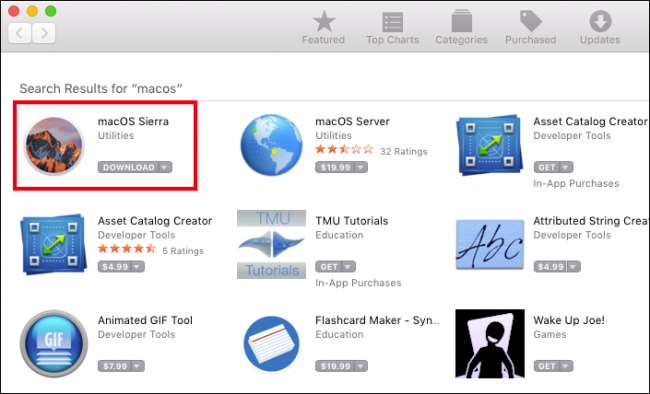
اس ڈاؤن لوڈ کے دوران ، آپ اگلے حصے میں جاسکتے ہیں اور اپنے بیرونی آلے کو تیار کرنا شروع کرسکتے ہیں۔
پہلا مرحلہ: اپنی بیرونی اسٹارٹ ڈسک کو فارمیٹ کریں
آپ کے بیرونی آلہ کو اسٹارٹ اپ ڈسک کے بطور کام کرنے کے ل Mac ، اس کو میک او ایسڈ ایکسٹینڈڈ کی شکل میں فارمیٹ کرنا ہوگا اور گائڈ پارٹیشنشن میپ کو ملازمت کرنا ہوگا۔ یہ جاننے کے لئے کہ آپ کی ڈرائیو کس شکل میں استعمال ہورہی ہے (اور اسے تبدیل کریں) ، آپ کو اپنے میک کی ڈسک یوٹیلیٹی لانچ کرنے کی ضرورت ہوگی۔ ڈسک یوٹیلیٹی ایپلی کیشنز> یوٹیلیٹیس فولڈر میں یا اسپاٹ لائٹ کا استعمال کرکے اس کی تلاش کرکے حاصل کی جاسکتی ہے۔
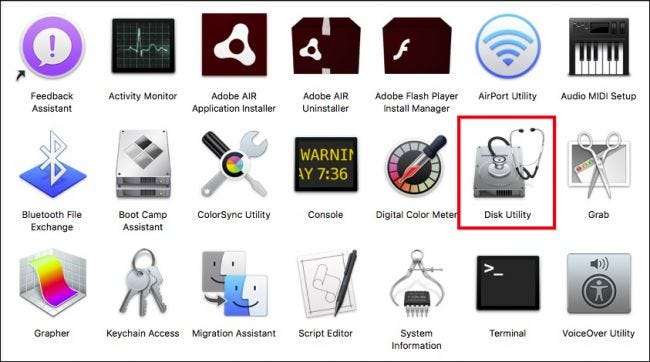
ایک بار ڈسک یوٹیلیٹی چلنے کے بعد ، بائیں ہاتھ کے پین میں اپنے بیرونی آلے پر کلک کریں اور تقسیم کا نقشہ چیک کریں۔ ہمارے معاملے میں ، ہماری ڈرائیو جی ای ڈی کے بجائے ماسٹر بوٹ ریکارڈ کا استعمال کرکے تقسیم ہوگئی ہے۔ لہذا ، ہمیں یقینی طور پر اسے فارمیٹ کرنے کی ضرورت ہے۔
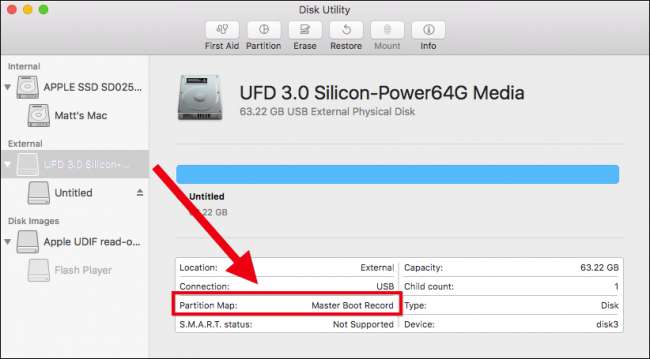
انتباہ: آگے بڑھنے سے پہلے ، سمجھیں کہ فارمیٹنگ ظاہر طور پر آپ کے آلے کی ہر چیز کو مٹا دے گی۔ اگر آپ کو بچانے کے لئے کچھ بھی ہے تو ، یقینی بنائیں کہ پہلے آپ اس کا بیک اپ لیں!
پہلے ، ڈیوائس کو غیر ماؤنٹ کریں۔
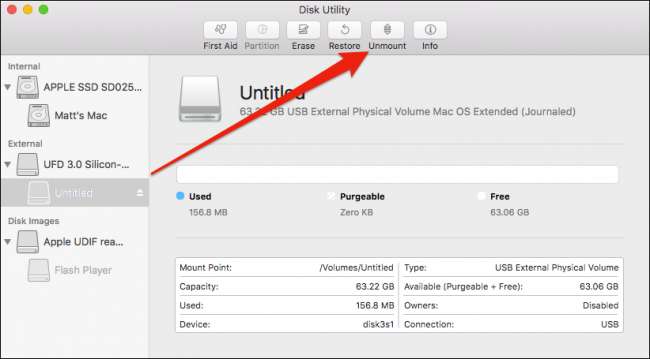
ایک بار جب ڈرائیو ان ماونٹ ہوجائے تو ، بائیں سائڈبار میں مکمل ڈسک منتخب کریں (یہاں "UFD 3.0 سلیکن" کا لیبل لگا ہوا ہے) - اس کے نیچے ذیلی ڈسک (زبانیں) نہیں ہے (یہاں "سرخی والا عنوان والا لیبل لگا ہوا)" اور اوپر میں "مٹانا" پر کلک کریں۔ بٹنوں کی قطار.
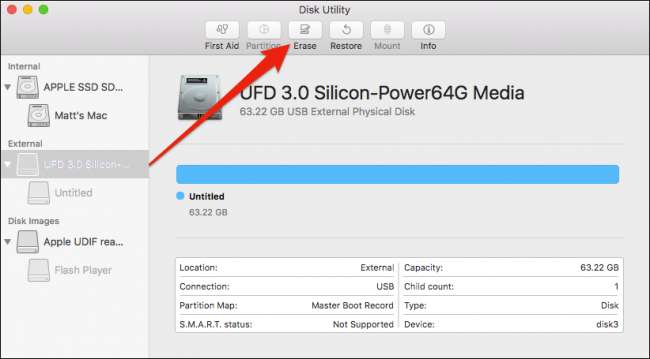
نتیجے میں ہونے والے مکالمے سے ، اپنے آلے کو "میک OS ایکسٹینڈڈ (سفر کردہ)" کے طور پر فارمیٹ کریں اور اسکیم کو "جی ای ڈی پارٹیشن میپ" استعمال کریں۔ اگر آپ چاہیں تو اپنے ڈیوائس کو ایک مناسب نام بھی دے سکتے ہیں۔ پھر "مٹانا" پر کلک کریں۔

جب آپریشن مکمل ہوجائے گا ، آپ کو مندرجہ ذیل پیغام نظر آئے گا۔ جاری رکھنے کے لئے "ہو گیا" پر کلک کریں۔

اب ، آپ اپنے بیرونی آلے پر میکس سیرا نصب کرنے کے لئے تیار ہیں۔
دوسرا مرحلہ: ماکوس سیرا انسٹال کریں
جب میکس سیرا ڈاؤن لوڈ کیا جاتا ہے ، تو یہ آپ کے ایپلیکیشنز فولڈر میں محفوظ ہوجاتا ہے۔ شروع کرنے کے لئے انسٹالر پر ڈبل کلک کریں۔
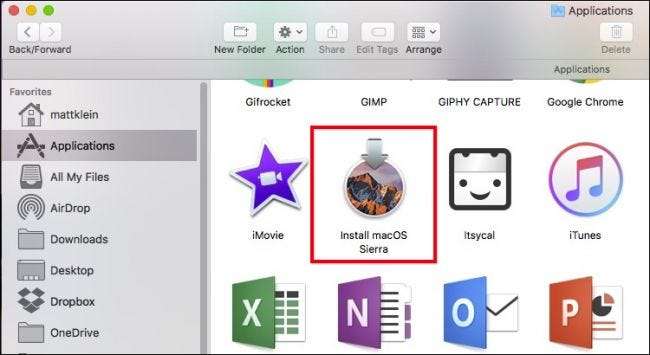
آگے بڑھنے کے لئے "جاری رکھیں" پر کلک کریں۔
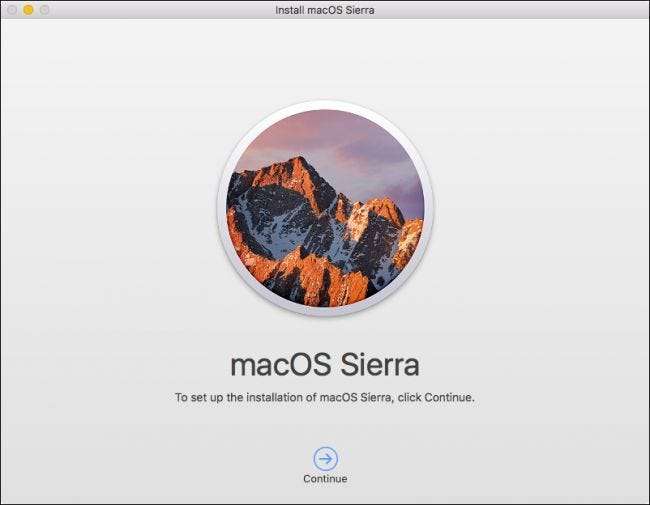
سافٹ ویئر لائسنس کے معاہدے پر "متفق" ہوں۔
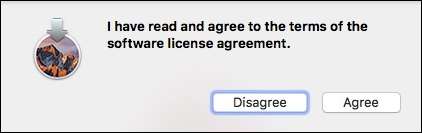
اگلی سکرین پر ، "تمام ڈسکس دکھائیں" پر کلک کریں۔
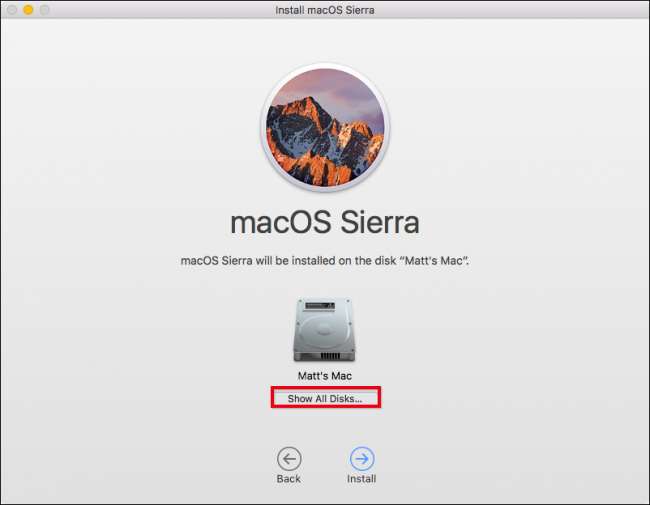
اپنا نیا فارمیٹ شدہ بیرونی آلہ منتخب کریں اور "انسٹال کریں" پر کلک کریں۔
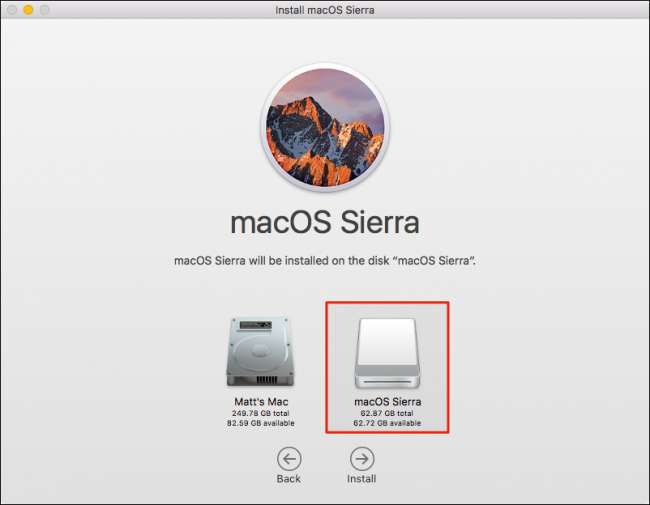
اپنے سسٹم کا پاس ورڈ درج کریں اور انٹر کو دبائیں۔
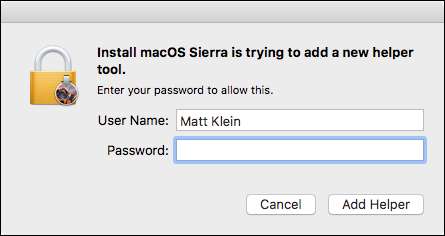
میکوس سیرا اب آپ کے بیرونی آلے پر انسٹال کرنا شروع کردے گی۔ بلا جھجھک ایک کپ کافی لے لیں یا نہائیں ، کیوں کہ اس میں کچھ منٹ لگیں گے۔
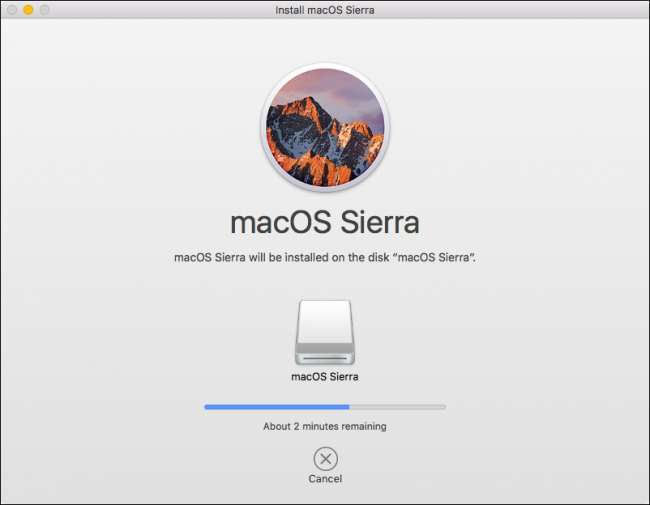
اس سے پہلے کہ میکوس انسٹالیشن مکمل کرلے ، آپ کے کمپیوٹر کو دوبارہ اسٹارٹ کرنے کی ضرورت ہوگی۔ یقینی بنائیں کہ آپ نے کوئی کام محفوظ کرلیا ہے اور پھر جاری رکھنے کے لئے "دیگر ایپلی کیشنز کو بند کریں" پر کلک کریں۔

ایک بار جب آپ کا میک دوبارہ شروع ہوجاتا ہے ، اسے ختم ہونے میں مزید 15 منٹ لگیں گے ، اور پھر نئے آلے سے خود بخود بوٹ ہوجائیں گے۔
اس کے بعد آپ کو معمول کی میکوس سیٹ اپ سے گزرنا ہوگا ، بشمول سری کو قابل بنانا ، اپنا ٹائم زون مرتب کرنا ، اور اپنا صارف اکاؤنٹ شامل کرنا۔
ایک بار جب آپ یہ سب کچھ کر لیتے ہو تو ، آپ کو اپنے بیرونی آلہ پر میکوس سیرا کی بالکل نئی انسٹالیشن ہوگی۔

اس بات کو یقینی بنائیں کہ آپ اپنے بیرونی آلے کو استعمال کرتے وقت اسے ہٹاتے یا نکال نہیں دیتے ہیں ، کیوں کہ میک او ایس کو وقتا فوقتا اس تک رسائی حاصل کرنے کی ضرورت ہوگی۔
تیسرا مرحلہ: اپنی اسٹارٹاپ ڈسک کو تبدیل کریں
اب ، جب بھی آپ اپنے کمپیوٹر کو شروع کرتے ہیں تو آپ کا میک خود بخود آپ کی بیرونی ڈرائیو پر بوٹ ہوجاتا ہے — لیکن آپ شاید یہ نہیں چاہتے ہیں۔ یہ غالبا slow کافی آہستہ ہو گا اور حالات کے ضمن میں جب آپ اپنے میک کو پریشانی سے دوچار کررہے ہوں تو آپ صرف اس کو استعمال کرنا چاہیں گے۔ لیکن آپ نہیں چاہتے کہ جب بھی آپ اپنے میک کو عام طور پر آن کرتے ہیں تو ہر بار اس بیرونی ڈرائیو کی تلاش ہوتی ہے۔
اسٹارٹ اپ ڈسک کو پہلے سے طے شدہ اندرونی ڈرائیو میں تبدیل کرنے کے لئے ، گودی سے سسٹم کی ترجیحات کھولیں اور "اسٹارٹ اپ ڈسک" پر کلک کریں۔
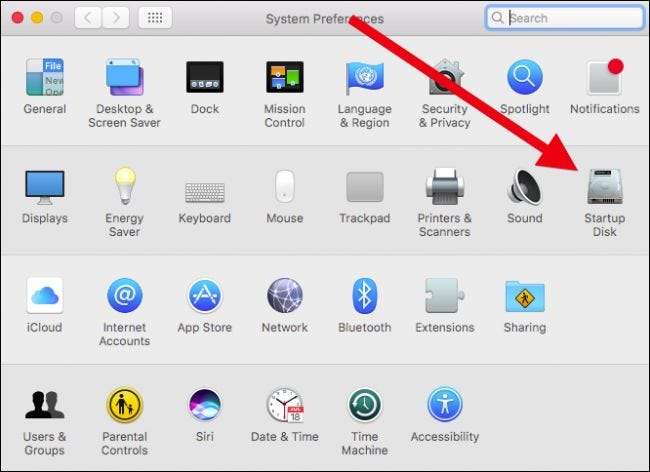
مختلف اسٹارٹاپ ڈسک کو منتخب کرنے کے ل you ، آپ کو نیچے بائیں کونے میں موجود تالا پر کلک کرنا ہوگا۔
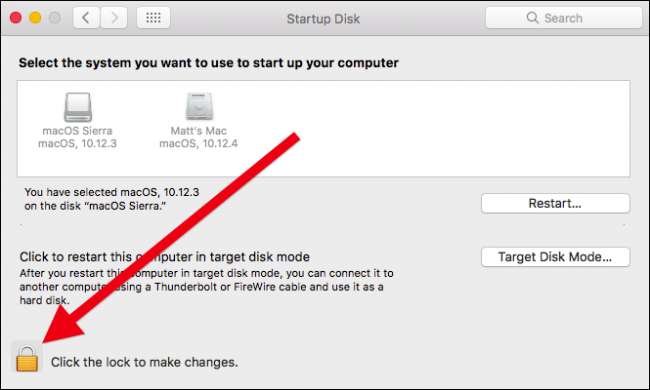
اسٹارٹاپ ڈسک کی ترجیحات کو غیر مقفل کرنے کے لئے اپنے سسٹم کا پاس ورڈ درج کریں۔
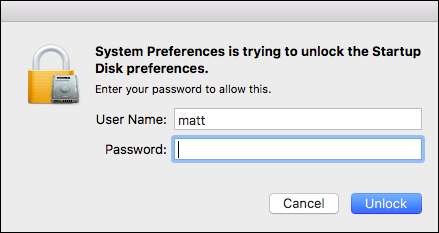
اپنی داخلی ڈسک کا انتخاب کریں اور پھر "دوبارہ شروع کریں" پر کلک کریں۔

ایک تصدیقی مکالمہ ظاہر ہوگا جو آپ سے اپنی خواہشات کی تصدیق کرنے کے لئے کہہ رہا ہے۔ اگر آپ جاری رکھنا چاہتے ہیں تو ، "دوبارہ شروع کریں" پر کلک کریں۔
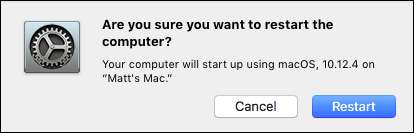
اس کے بعد آپ کا میک آپ کی باقاعدہ ، داخلی ڈرائیو کو بوٹ کرے گا ، اور اب سے بطور ڈیفالٹ ایسا کرے گا۔
تو جب آپ پریشانی کا ازالہ کرنا چاہتے ہو ، یا جب آپ گھر سے دور ہوں تو آپ اپنی بیرونی ڈرائیو سے کیسے بوٹ کریں گے؟ پڑھیں…
جیسا کہ ہم نے کہا ہے کہ ، ایک بیرونی میک او ایس کی تنصیب شاید بہت آہستہ ہوگی اور آپ اس وقت صرف اس صورت میں اس کا استعمال کرنا چاہیں گے ، جیسے کہ جب آپ کو اپنی داخلی ڈرائیو میں پریشانی ہو یا آپ اپنا استعمال کرنا چاہتے ہو۔ ایک اور مطابقت پذیر میک پر پورٹیبل میکوس سیرا تنصیب۔
اپنی بیرونی میک او ایس کی تنصیب سے بوٹ کیسے حاصل کریں
تو ہم کہتے ہیں کہ آپ کو اپنی داخلی ڈرائیو سے پریشانی شروع ہو ، اور اس کا دشواری ختم کرنا چاہتے ہو۔ یا ہوسکتا ہے کہ آپ کسی دوسرے مطابقت پذیر میک پر اپنی پورٹیبل میکوس انسٹالیشن استعمال کرنا چاہیں۔
اپنی بیرونی سیرا ڈرائیو سے بوٹ لینے کے ل it ، اسے سوالیہ میک میں پلگ ان کریں ، پاور بٹن دبائیں ، اور جب تک ریکوری کی ڈسک اسکرین ظاہر نہ ہو اس وقت تک "آپشن کلید" کو تھامیں۔ وہاں سے ، آپ اپنی بیرونی ڈرائیو کو منتخب کرسکتے ہیں اور اس سیشن کے ل boot اس میں بوٹ لگانے کے لئے تیر پر کلک کرسکتے ہیں۔
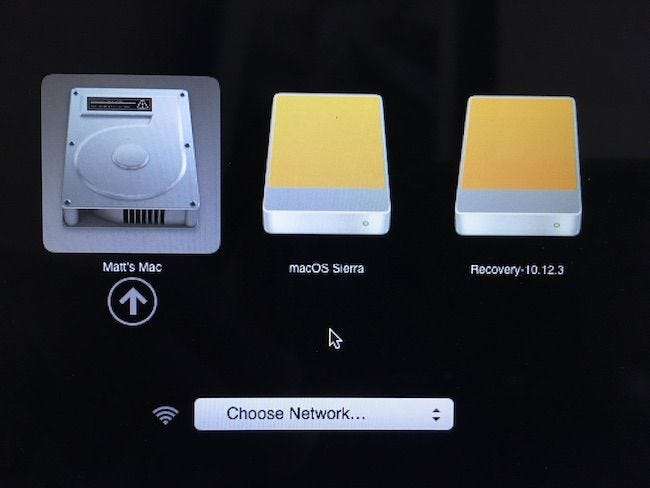
آپ اپنی میکس سیرا انسٹالیشن میں بوٹ کریں گے جہاں آپ اسے معمول کے مطابق استعمال کرسکتے ہیں۔ اگلی بار جب آپ اس میک کو دوبارہ اسٹارٹ کریں گے تو ، یہ معمول کے مطابق مین ، اندرونی ہارڈ ڈرائیو پر چلے گا۔ (یا آپ آپشن کو تھام سکتے ہیں اور اگر ضرورت ہو تو ، دوبارہ بیرونی ڈرائیو پر بوٹ کرسکتے ہیں۔)
متعلقہ: سسٹم انفارمیشن یوٹیلیٹی کے ذریعہ آپ کے میک میں کیا ہے قطعی طور پر جانیں
بس اتنا ہے۔ اس سارے عمل میں ایک گھنٹہ سے بھی کم وقت لگنا چاہئے ، اور ایک بار مکمل ہونے کے بعد ، آپ کو بیرونی ڈیوائس پر اچھوتی میکوس کی تنصیب ہوگی جو آپ ہنگامی صورت حال میں یا صرف تفریح کے لئے استعمال کرسکتے ہیں۔
مزید برآں ، آپ کو کسی بھی سیرا مطابقت پذیر میک پر اپنی پورٹیبل میکوس تنصیب کو بوٹ کرنے کے قابل ہونا چاہئے ، اس کا مطلب ہے کہ آپ جہاں کہیں بھی جائیں اپنا ذاتی نوعیت کا میک ڈیسک ٹاپ اپنے ساتھ لے جا سکتے ہو۔







